«яндекс.вордстат»: руководство по работе со статистикой поисковых запросов
Содержание:
- Кейс №4
- Используем поисковые операторы
- Операторы сервиса «Подбор Слов»
- Анализ ключевых слов конкурентов
- Что такое Яндекс Wordstat
- Оффлайн парсеры
- Функционал Wordstat Assistant
- Как пользоваться?
- Как пользоваться Вордстатом
- Ответы на вопросы, хитрости при работе с «Вордстатом»
- Как правильно пользоваться Вордстатом
- Минус-режим
Кейс №4
Допустим, перед нами стоит задача быстро собрать теги для категории «Смартфоны» и у нас нет времени чистить огромное облако запросов данной категории от мусора. Чаще всего тегами являются 2 типа интентов – характеристика объекта (белый смартфон, мощный смартфон) и по назначению объекта (смартфон для пожилых, смартфон для девушки). С помощью Вордстата мы можем легко собрать теги 2-го типа – по назначению, так как все такие запросы содержат предлоги. Исходя из этого мы делаем следующую регулярку:
смартфоны (+до|+с|+на) -скачать -игры -интернет -мтс -фото
Так же указываем базовые стоп слова, чтобы не собирать мусор.
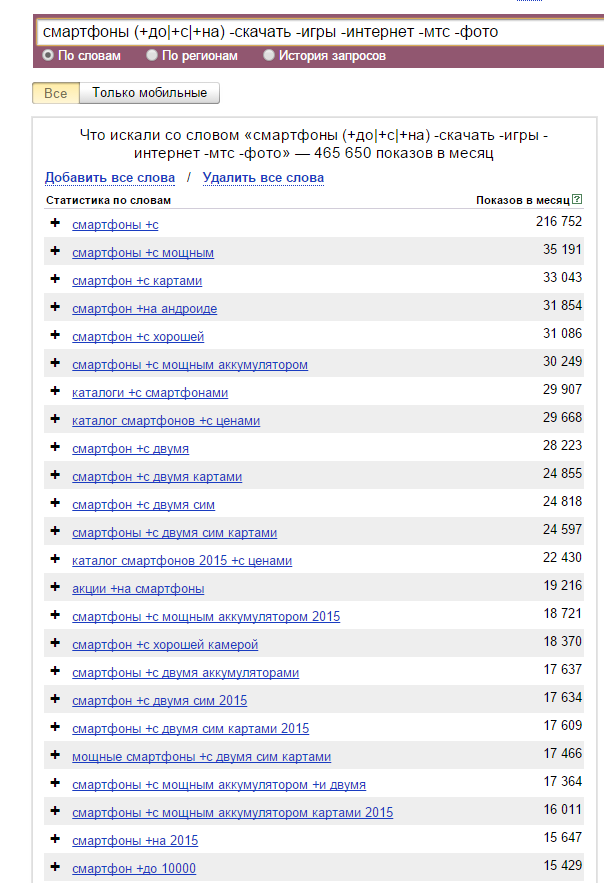
Сразу видны будущие теги – смартфоны на андроиде, с мощным аккумулятором, с хорошей камерой и т.д. Естественно у каждого могут быть индивидуальные проблемы и текущие кейсы не подойдут для решения вашей задачи, но включив логику, вы всегда можете видоизменить наши примеры под ваши нужды.
Все приведенные выше примеры работают в нашем парсере Wordstat – можете сами в этом убедиться.

Используем поисковые операторы
С их помощью можно значительно сократить список запросов.
Плюс
Ввод «+» позволяет сделать стоящее за ним слово или словосочетание обязательным. Сервис не учитывает предлоги и союзы, такие как: из, от, на, для, и, в. Наглядный пример, в котором количество запросов уменьшилось в более, чем 13 раз.
Восклицательный знак
С помощью «!» фиксируется окончание слова, перед которым он поставлен. Этот оператор часто используется для оптовых продаж. Например, вы вводите «купить кухонные столы» и получаете более 60 тысяч показов
Но, обратите внимание, слово «столы» в статистике отображается и в единственном числе – «стол». Ставим оператор «!» и получаем чуть больше 6 тысяч показов. [] фиксируют расстановку слов в искомом запросе
Часто используется в логистике. Пример:
[] фиксируют расстановку слов в искомом запросе. Часто используется в логистике. Пример:
Кавычки
Поставив запрос в “”, вы получите данные по показам без добавления лишних слов. То есть, если вы вводите «ремонт мебели москва», то получаете статистику по запросам из трёх слов
Важно: чем ближе числовой показатель запроса с кавычками и без, тем лучше работает данный запрос. На этом примере видно, что запрос малоэффективен
Или
Обозначается при помощи вертикальной черты «|» и используется при сравнении или перемещении отдельных слов/словосочетаний.
Символы () дают возможность сгруппировать запросы или несколько операторов вместе.
Минус
Знак «-» необходим для того, чтобы убрать из статистики ненужные для вас слова (минус слова). С его помощью удаётся дать реальную оценку спроса на товар. Если вы занимаетесь производством и установкой каменных столешниц и только из натурального камня, то вам нужно исключить запросы типа «искусственный», «своими руками», «в домашних условиях», «агломерат» и так далее. В результате список запросов сократился почти на тысячу.
Операторы сервиса «Подбор Слов»
Для того, чтобы работа в сервисе статистики Яндекса не затягивалась долго и была более точной, существует ряд вспомогательных операторов. Все они используются только в инструменте «По запросам» и вносятся в поле вода поисковой фразы. Рассмотрим каждый оператор по отдельности.
Минус (-)
Оператор предназначен для исключения из списка запросов ненужных слов (так называемые «минус-слова»). Используется в разных случаях, чаще всего для поиска запросов СЯ для коммерческих проектов. Например, сравните левые колонки Вордстата по запросу «внутренняя перелинковка». В первом случае обычная фраза, во втором — исключены запросы со словом «страница»:
Замечу, что минусовали мы в примере слово «страница». В итоге Вордстат исключил все варианты слова с любым падежом.
Плюс (+)
С помощью оператора «плюс» мы принудительно ставим указание сервису на проверку запроса с предлогами и союзами (без этого оператора они исключаются). Вот пример работы этого оператора:
Как видим из примера, в первом случае число запросов с фразой «как готовить омлет из яиц» было самым большим — 712. Это тоже самое, если бы мы набирали запрос в Вордстате — «готовить омлет яиц». Во втором случае число запросов стало меньше, так как мы захотели увидеть их с учетом предлога «из». В третьем их стало еще меньше — появилось слово «как».
В Вордстате по умолчанию при вводе запроса без плюсов в левой колонке дается значение именно с плюсами:
Или и группировка | ()
Оператор «или» позволяет собрать поисковые запросы, слова которых могут иметь разное написание, но одинаковое значение. Например, нам нужны все запросы по созданию блюда «омлет». Для этого мы возьмем сборку трех одинаковых по смыслу словосочетания:
В итоге в левой колонке мы получим все запросы по этим трем фразам.
Ту же самую задачу можно решить, если использовать оператор «группировка». В этом случае нам не нужно будет писать три раза слово «омлет»:
Итак, оператор «или» позволяет нам указать в искомой фразе варианты каких-то слов. Если слов с вариантами несколько, используется «группировка». В итоге получается максимально возможная подборка запросов. Например:
Кавычки («»), восклицательный знак (!)
Используя данный оператор, при подсчете запросов для левой колонки, Вордстат будет считать показы только этой фразы. При подсчете будут также учитываться различные словоформы фразы, а также разный порядок слов. Например, вот какую нам статистику предложит Вордстат по запросу «весенняя капель»:
Оператор «восклицательный знак» учитывает показы по форме слова, которую мы указали, без каких-то изменений (не учитываются различные словоформы):
Небольшое замечание — восклицательный знак ставиться непосредственно перед словом, пробел между оператором «!» и словом не ставится.
В поисковом продвижении используется совместная связка этих операторов. Число показов искомой фразы с этими операторами называется «точной частотой (частотностью) запроса»:
При таком построении искомой фразы с помощью этих операторов мы можем подсчитать запросы, которые не могут менять как сам запрос, так и его словоформы (например, окончания). Это позволит нам с учетом кликабельности сниппета дать примерное число показов продвигаемой страницы по этому запросу в Яндексе (в зависимости от занимаемого места в топе).
Именно поэтому при составлении семантического ядра мы обращаем внимание на точную частотность запроса.
Благодаря специальным операторам, мы можем в Вордстате узнать нужные нам запросы и число их показов практически по любым нашим требованиям. Например, нам нужны запросы по рецептуре блинов с такими ограничениями:
- в запросах должны быть слова «рецепт» и «приготовить»;
- берем разные варианты по типу блюда (блины, блинчики);
- в запросах нет ингредиента «молоко»;
- хотим запросы, чтобы было там точное слово «кефир».
В итоге у нас получается запрос со следующими операторами и соответствующим списком найденных фраз:
Анализ ключевых слов конкурентов
1. Serpstat
Serpstat — cервис позволяет получить информацию о ключевых словах конкурентов в SEO и контекстной рекламе. Умеет работать с разными регионами мира и поисковыми системами.
Тарифы стартуют от 69$ до 499$.
Есть trial.
2. SpyWords
SpyWords — полезный сервис позволяющий узнать ключевые слова конкурентов, осуществить подбор ключевых слов для сайта, сравнить видимость и другие параметры на уровне доменов.
Возможности сервиса:
- Анализ конкурентов
- Сравнение доменов
- Продвинутое сравнение
- Рейтинг доменов
- Умный подбор запросов
- Сравнение позиций
Тарифы от 1 978 руб. до 4 950 руб.
3. Keys.so
Keys.so — дает возможность анализа сайта по видимости в поисковых системах, в сетях контекстной рекламы. Оценивает стоимость трафика и ключевых слов.
Стоимость от 1 500 руб./мес. до 14 500 руб./мес. в зависимости от выбранного тарифа (есть скидки при оплате сразу за год).
При подписке на “Базовый” или “Корпоративный тариф” открывается возможность использовать функционал “СемЯдро”.
“СемЯдро” — модуль, позволяющий быстро и удобно создать семантическое ядро для сайта или рекламной кампании с помощью древовидных структур и автоматической кластеризации.
4. SimilarWeb
SimilarWeb — всемирный сервис для анализа сайтов, в платной версии позволяет узнать ключевые фразы, источники трафика и так далее.
Есть свободный тариф и тариф для компаний — от 199$.
5. Ahrefs
Ahrefs — глобальный сервис для анализа сайтов, не так давно начал работать с ключевыми фразами. Позволяет оценить ключевые фразы конкурентов, наиболее популярный контент и много других параметров.
Недавно появилась обновленная версия Ahrefs Site Explorer с усовершенствованным функционалом для работы с ключевыми словами.
Стоимость тарифных планов: от 82$ до 832$ в месяц (+возможность получить скидку при оплате за год).
6. Semrush
Semrush — сервис отлично работает с западным сегментом, позволяет проанализировать ключевые слова, оценить конкурентов, увидеть распределение трафика по страницам и т.д. С русскоязычным сегментом работает хуже.
Стоимость подписки стартует от 119$ и до 449$ в месяц.
7. SpyFu
SpyFu — анализ конкурентов в разрезе платного и бесплатного трафика. Отличный удобный интерфейс. Один из лидеров западного рынка по работе с ключевыми словами.
Подписка стоит от 33$ до 299$ в месяц.
|
Название |
Описание |
Тарифы |
Trial |
|
Serpstat |
Cервис позволяет получить информацию о ключевых словах конкурентов в SEO и контекстной рекламе |
от 69$ до 499$ |
Есть |
|
SpyWords |
Сервис позволяющий узнать ключевые слова конкурентов, осуществить подбор ключевых слов для сайта, сравнить видимость и другие параметры на уровне доменов |
от 1 978 руб. до 4 950 руб. |
Нет |
|
Keys.so |
Сервис дает возможность анализа сайта по видимости в поисковых системах, в сетях контекстной рекламы. Оценивает стоимость трафика и ключевых слов |
от 1 500 руб./мес. до 14 500 руб./мес. |
Нет |
|
SimilarWeb |
Сервис для анализа сайтов, в платной версии позволяет узнать ключевые фразы, источники трафика |
от 199$/мес. |
Есть |
|
Ahrefs |
Сервис для анализа сайтов, позволяет оценить ключевые фразы конкурентов, наиболее популярный контент и много других параметров |
от 82$ до 832$ в месяц |
Есть |
|
Semrush |
Сервис отлично работает с западным сегментом, позволяет проанализировать ключевые слова, оценить конкурентов, увидеть распределение трафика по страницам |
от 119$ и до 449$ в месяц |
Есть |
|
SpyFu |
Анализ конкурентов в разрезе платного и бесплатного трафика |
от 33$ до 299$ в месяц |
Нет |
Что такое Яндекс Wordstat
Яндекс Wordstat — бесплатный сервис, предназначенный для сбора статистики поисковых запросов в Яндексе. Он помогает рекламодателям и веб-мастерам понять популярность тех или иных ключей, выявить тренды, а также спрос на товары и услуги.
На деле Wordstat отображает прогнозное количество показов ключа в месяц на основе существующей статистики поиска, не включая РСЯ. В списках приводятся как различные вариации исследуемой фразы, так и те, которые наиболее часто ей сопутствуют. На этой основе можно делать выводы о смежных сферах интересов пользователей, которые затем использовать в кампании.
Благодаря сервису у специалиста появляется возможность:
- Собрать основу семантического ядра;
- Ранжировать популярность запросов по регионам;
- По устройствам;
- Выявить сезонность.
А с Calltouch можно анализировать результаты проделанной работы.
Сквозная аналитика
от 990 рублей в месяц
- Автоматически собирайте данные с рекламных площадок, сервисов и CRM в удобные отчеты
- Анализируйте воронку продаж от показов до ROI
- Настройте интеграции c CRM и другими сервисами: более 50 готовых решений
- Оптимизируйте свой маркетинг с помощью подробных отчетов: дашборды, графики, диаграммы
- Кастомизируйте таблицы, добавляйте свои метрики. Стройте отчеты моментально за любые периоды
Узнать подробнее
Между тем, существует ряд ограничений на работу с сервисом. Так, для качественного парсинга и анализа всех ключевых слов специалисту придётся использовать дополнительное программное обеспечение или плагины. Дело в том, что поиск по статистике Яндекса возможен только в ручном режиме. Процесс отсеивания и сбора ключевых фраз становится рутинным и трудоёмким в связи с невозможностью их загрузки на компьютер стандартными средствами сервиса. Из-за этого сбор семантического ядра через Wordstat не может быть произведён в полном объёме, если не прибегать к сторонним инструментам.
Вместе с этим, составление ядра затрудняется и ограничением по объёму выдачи. Если ваш запрос имеет много вариаций и весьма популярен в различных формах, вы вероятно не сможете проанализировать и использовать их все. Вордстат позволяет просмотреть лишь 2000 строк результата — 40 страниц по 50 фраз. Если за пределами остаются важные низкочастотные ключи, вы с трудом сможете их достать стандартными средствами.
Более того, для пользования Wordstat вы должны войти в Яндекс аккаунт. Уже в процессе работы с сервисом вы рискуете постоянно вводить капчу и даже быть забаненными в случае злоупотребления поиском однотипных запросов. Чтобы продолжать пользоваться сервисом в нормальном режиме, вы можете попробовать вводить слова в разных падежах. Например: вордстат Яндекс, вордстата Яндекса.
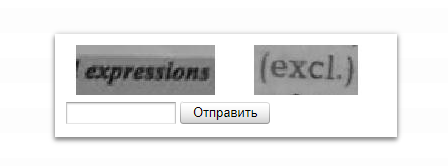
Оффлайн парсеры
Возможность парсинга Яндекс Вордстат без доступа к интернету или при его низкой скорости – одно из требований к современным инструментам СЕО анализа. Технически это реализовано просто – на компьютер или аналогичное устройство, скачивается базы Wordstat и затем с помощью программы происходит выборка ключевых слов.
Букварикс десктопная версия
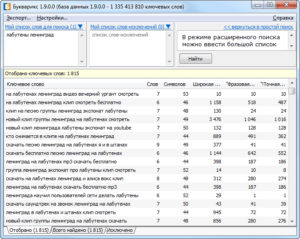
Впервые полноценный десктопный вариант представили разработчики «Букварикс». Однако уже в октябре 2017 года этот проект был «заморожен», ПО и базы данных не обновляются. Компания предлагает все инструменты в онлайн-режиме. Скачать приложение можно на старой версии официального сайта, использование бесплатное.
Что нужно учитывать при использовании десктопной версии:
- скачиваемый объем – около 30 Гбайт;
- скачать можно только с Яндекс.Диска, состоит из 20 частей;
- последняя дата обновления БД – 1 октября 2017 г.
Информация в этой версии устарела, возможно использование как вспомогательного инструмента.
Функционал Wordstat Assistant
Функционал у программы небольшой и в нем не получится запутаться. А разобраться сможет даже новичок:
- Нажав на шестеренку, можно убрать добавление оператора «+» к фразам и задать обесцвечивание фраз или, наоборот, включить изменения цвета после добавления в список.
- Можно сортировать собранные ключи по алфавиту, порядку добавления и по частотности. Фильтровать можно в любом порядке от меньшего к большем, от А до Я или наоборот.
- Копирование, как уже говорилось ранее, возможно без частотностей или с ними.
- При необходимости можно нажать на «+» в меню и добавить фразу вручную. Правда, частота фразы в таком случае не будет отображаться.
- В шапке списка показывается количество фраз и их суммарная частотность.
- Если что-то пошло не так, можно удалить весь список, нажав на крестик. Случайно удалить вряд ли получится – для этой операции запрашивается подтверждение.
- В самом низу отображается рекламный блок, так разработчики продвигают свои продукты.
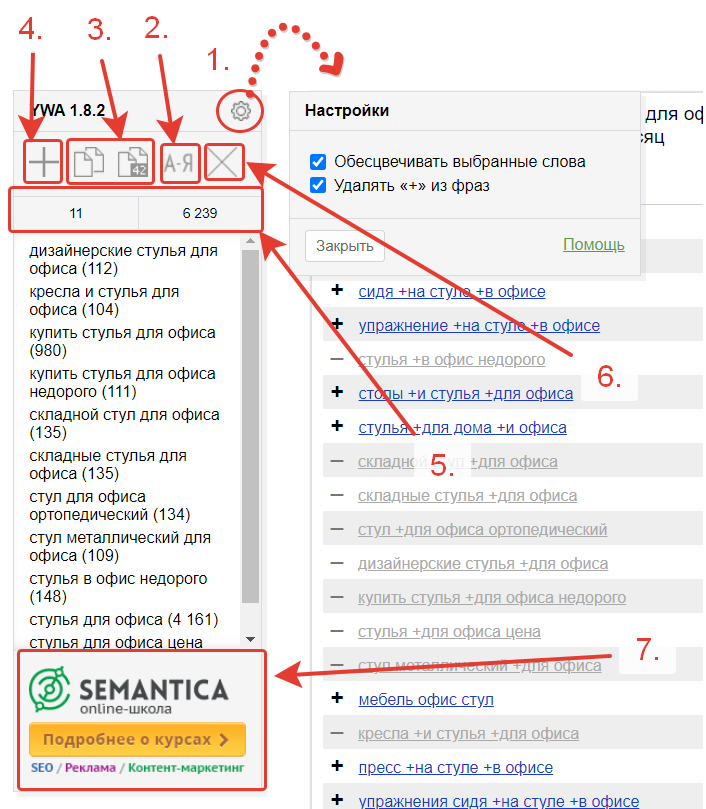
Если случайно была добавлена неподходящая фраза, то ее можно быстро удалить, нажав на «-» в выдаче Вордстата или в списке отобранных слов, наведя на фразу курсор.

Как пользоваться?
Перед тем, как пользоваться программкой, обозначим ее основной функционал:
- копирование данных с одного клика;
- подсчет количества слов;
- автосортировка в алфавитном порядке;
- удаление и добавление произвольных или выбранных слов;
- проверка на предмет дублей и их удаление;
- оповещение о всех происходящих действиях.
Для подбора ключевиков с помощью виджета нужно ввести в поисковую строку «Вордстата» нужное слово или запрос. С левой стороны от каждого появившегося пункта стоит знак «+». Нажав на него, можно добавлять в расширение интересующие ключевики. Либо можно выбрать вариант «Добавить все», и тогда все пункты автоматически перейдут в плагин.
Иконка виджета снабжена тремя кнопками:
- добавить ключевое слово;
- копировать в буфер обмена;
- очистить список.
Для добавления списка в Excel, «Блокнот» нужно выбрать опцию копирования в буфер обмена, перейти в место копирования и с помощью комбинации Ctrl + V вставить выбранные данные. Альтернатива буквенной комбинации на клавиатуре – последовательность «правка-вставить» в меню, либо клик правой кнопкой мыши с выбором действия «вставить».
Стоит добавить, что для эффективного и быстрого сбора семантического ядра, автоматизации работы с Yandex Wordstat, экономии личного времени существуют также другие расширения и плагины. Однако Yandex Wordstat Helper является одним из самых популярных и востребованных виджетов среди сео-специалистов.
Как пользоваться Вордстатом
Статей и пособий про то, как пользоваться Вордстатом, большое количество. Действительно, преимущество Яндекс Вордстата состоит в его простоте и с принципами работы в нём легко разберётся даже новичок. Так же сервис отлично адаптирован ко всем современным устройствам и все действия займут не больше минуты.
В начале выполните несколько простых действий:
Перед тем, как начать правильно пользоваться Яндекс Вордстат, убедитесь, что у Вас есть зарегистрированный аккаунт электронной почты для домена на Яндексе, а если его нет – не беда, так как регистрация почтового аккаунта займет несколько минут. Для этого в правом верхнем углу экрана кликните по кнопке «Почта» и далее следуйте подробной инструкции и заполните данные в предложенной анкете.

Вбиваем нужное нам слово или словосочетание в строку, нажимаем «Подобрать» и получаем результат. Преимущество Вордстата в том, что он подбирает ключевые слова в разных падежах и числах и может разбить их на отдельные слова.

Поэтому нам достаточно вбить нужное словосочетание в именительном падеже. Например, набрав «рентабельность это» мы получаем готовые показатели по данному запросу. В выдаче окончания слов будут разными, а искомое словосочетание будет разбавлено другими словами.
Сверху изначально открыта вкладка «Все», которую можно переключить на «Только мобильные». Из названия следует, что во втором случае Яндекс собирает запросы исключительно из трафика с мобильных устройств (телефонов, смартфонов, планшетов и так далее).
Самый элементарный анализ запросов в Яндекс Вордстат состоит в том, чтобы определить какие из них являются низкочастотными, среднечастотными или высокочастотными и что это может означать.
Низкочастотным называется запрос, который набирает менее 1000 показов в месяц. Но, не смотря на это, продвижение низкочастотными запросами пойдёт на пользу Вашему сайту и результат не заставит себя долго ждать.
Соответственно, среднечастотным запросом будет считаться тот, который набирает от 1000 до 10000 показов в месяц. В свою очередь запросом с высокой частотой будет называться тот, который переходит планку в 10000 показов в месяц.
Ответы на вопросы, хитрости при работе с «Вордстатом»
За годы работы с «Вордстатом» у меня накопилась небольшая методичка по ответам на часто задаваемые неочевидные вопросы. Думаю, вы найдете что-то полезное.
Собрали кучу данных
Как проводить анализ запросов? На что обращать внимание?. В первую очередь обращаем внимание на коммерческие запросы, у которых частота без кавычек и в кавычках отличается плюс-минус в 2 раза или менее
Если при еще и слабая выдача (нет нормальных предложений), вообще отлично
В первую очередь обращаем внимание на коммерческие запросы, у которых частота без кавычек и в кавычках отличается плюс-минус в 2 раза или менее. Если при еще и слабая выдача (нет нормальных предложений), вообще отлично
Чем больше расхождение в цифрах, тем больше у вас шанс не угадать намерение пользователя. Например, запрос «боковое стекло хендай» плохой, потому вообще непонятно, что ищут. Дефлектор бокового стекла? Само стекло? Левое? Правое? Переднее? Купить или продать?
Пример хорошего запроса:
2. Как посмотреть статистику запросов для одного города?
Выберите свой город в настройках региона. Помимо города хорошо бы понимать целевую аудиторию и дополнительно затачивать сайт под целевую аудиторию. Например, эвакуатор или вскрытие дверей почти наверняка будут искать со смартфона или планшета.
3. Как обойти ограничение на длину запроса в 8 слов?
Через «Вордстат» такие данные собрать нельзя. Запросы из 8 и более слов можно собрать в поисковых подсказках, найти в различных базах запросов или получить в статистике своего сайта.
4. Что означают абсолютные и относительные данные в истории запросов?
Абсолютный показатель – это фактическое цифровое значение, сколько было таких запросов за период. Относительное значение показывает популярность запроса среди всех запросов в поиске.
5. Что делать, если «Вордстат» собрал 2000 запросов, но нужно больше?
В широких нишах на 40-й странице «Вордстата» только начинается самое интересное:
Если в «Вордстат» ввести запрос в кавычках, повторяя основное слово, вы увидите все запросы из Х слов, содержащих нужное слово. Х – количество слов во фразе в кавычках. Пример:
Используя поочередно конструкции:
- «налог налог налог налог налог налог налог»
- «налог налог налог налог налог налог»
- «налог налог налог налог налог»
- «налог налог налог налог»
- «налог налог налог»
- «налог налог»
- налог
Можно собрать все запросы, которые содержат слово «налог» или его склонения.
6. Как провести массовую проверку частотности запросов из «Вордстат»?
Массово проверить все частотности фраз можно сделать в «Кей Коллекторе» или его бесплатном аналоге – программе «Словоеб».
7. Как убрать капчу в «Вордстате»?
Причина появления капчи – большое количество запросов с 1 IP адреса. Вы можете или сменить айпишник, или использовать программы для работы с «Вордстатом» вместе с сервисами разгадывания капчи.
8. Почему у «Вордстата» ограничение длины в 7 слов?
«Вордстат» изначально был создан как сервис статистики для «Яндекс Директа», в котором максимальное количество слов в рекламной фразе – 7. Никаких других причин для ограничения запроса нет.
Источник статьи
Как правильно пользоваться Вордстатом
Сначала там нужно зарегистрироваться. Вот ссылка на сервис, вы можете и без регистрации вводить в нем слова, но вот результаты узнавать сможете только после регистрации. Иначе будет всплывать такая херня:
После того, как зарегаетесь, вводите там слово и жмите кнопку «Подобрать». Вы получите такие результаты:
Как видите, мы ввели слово «браток», и в левой колонке будут запросы, в которых присутствует фраза «браток». Эти запросы вводят реальные пользователи. В правой колонке — похожие запросы. Цифры рядом с каждым запросом — это их частотность (то есть насколько часто пользователи их вводят). Но это не точная частотность, а приблизительная. То есть саму фразу «браток» именно в такой форме может вводили раз 20 всего (то есть точная частотность у нее 20 тогда), но вместе с фразами «братки», «братки 90», «давай браток» и другими у нее частотность 27 080. Точную же частотность мы научимся определять далее.
Давайте теперь смотреть остальные функции интерфейса:
В блоке 1 — переключение между типом устройств. Я лично не использую. Я свои сайты делаю удобными для всех типов устройств.В блоке 2 — очень полезный переключатель. С его помощью можно посмотреть, во-первых, региональность запроса (в каком регионе его вводят чаще, в каком — реже). Можно серьезно залипнуть на этом инструменте. А во-вторых, тут можно посмотреть «Историю запроса» — и это действительно иногда очень нужно бывает для определения сезонности запроса и для отслеживания тренда.В блоке 3 — дата, когда последний раз Яндекс обновлял статистику по запросам. В большинстве случаев нам это не нужно.В блоке 4 — выбираем регион/регионы.
По регионам
Можно посмотреть, что где ищут. Забавная штука. Тут, например, можно выяснить, что блатные песни в среднем на душу населения больше всего ищут вовсе на в РФ, а в Греции и таки в Израиле:
А если вы нажмете на Россию, то увидите, что блатняк востребован в общем-то везде, но особенно — в Дагестане:
История запроса
В истории запроса можно определять сезонные запросы и тренды, как я уже говорил. Например, мы можем лишь завидовать тем вебмастерам, кто успел написать статьи про Трампа, потому что сейчас (конец 2016) у них начался рост трафика:
Но самое профессиональное начинается, когда вы работаете с операторами.
Базовые операторы
Два базовых оператора — восклицательное слово и кавычки. Это азы азов.
Смотрите, без них у нас 25 655 показов. Это показы всех фраз со словом «браток».
С кавычками же всего 832. Кавычки фиксируют фразу. Это значит, что 832 показа — у фраз «браток», «братка», «братку», вместе взятых, то есть у этой фразы с разным порядком слов и окончаниями, но без добавления к этой фразе других слов. То есть сюда не включаются показы фраз «мы братки», «завалили братка» и так далее.
С восклицательным знаком — 7409 показов. Он фиксирует словоформу. То есть сюда включаются показы фраз «браток», «ништяк браток», «держись браток» и других с таким же окончанием. А показы фраз «позвонить братку», «скачать песню про братка» и так далее — не включаются.
А тут мы имеем всего 152 показа. Это потому, что с восклицательным знаком и кавычками учитываются показы только этой фразы и только в этой форме. Но с разным порядком слов в фразе. То есть если мы введем «ништяк браток», то Вордстат нам покажет сумму показов «ништяк браток» и «браток ништяк».
Вспомогательные операторы
Плюс. Символ «+» принудительно учитывает стоп-слова. По умолчанию Вордстат не учитывает предлоги, и по запросу «как купить телевизор» покажет вам в основном коммерческие запросы:
Если вам важна частица «как», то зафиксируйте её плюсом и Wordstat даст уже такие данные:
Оператор «ИЛИ». Прямой слэш «|» — если две фразы разделить этим оператором, он покажет все вариации с этими двумя фразами.
Минус. Символ «-» исключает конкретное слово из запроса. Пример: «купить машину в Москве -бу». Будут показаны запросы без употребления слова «бу».
Круглые скобки «()» — группирует использование нескольких операторов.
Квадратные скобки «[]» — фиксирует последовательность слов в поисковой фразе. Этот оператор ввели не так давно. То есть мы получаем возможность узнать, с каким порядком слов фразу вводят чаще всего:
Как видим, с неправильным порядком фразу почти никто не вводит:
Минус-режим
В основном из-за этой функции я перешел на это расширение с другого. Поэтому посвящу ей отдельный раздел. Его можно включить кликом по off как на скрине выше, горячей клавишей Ctrl+Q либо кликом на ярлычке
После активации режима вы можете просто кликать по нужному слову и оно выделится красным во всех фразах
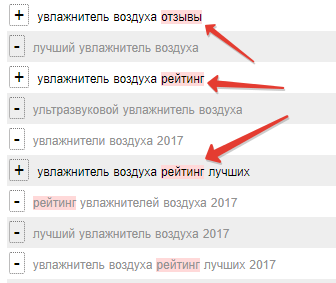
А еще добавится на вкладку списка минус-слов.
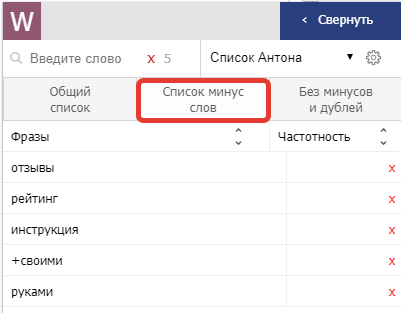
Этот список также можно копировать, очищать, вставлять в него фразы из буфера.
С помощью этого функционала я быстро копирую эти фразы в Стоп-слова в KeyCollector перед запуском парсинга Wordstat.
Теперь самое интересное: одним кликом эти слова добавляются в запрос и минусуются, позволяя увидеть чистую частотность (согласен, тут криво смотрится «-+своими», но это слово минусуется по факту). Всегда не любил добавлять минусы руками =)
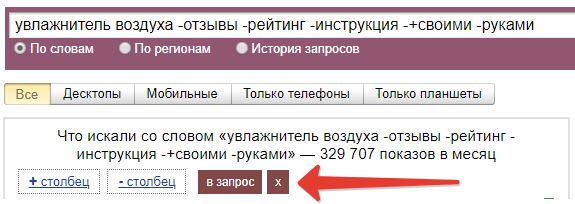
Нажатием на крестик минус-слова убираются из строки поиска.
На вкладке «Без минусов и дублей» можно найти фразы из исходного списка за вычетом фраз, содержащих минус-слова. Его все так же можно скопировать.
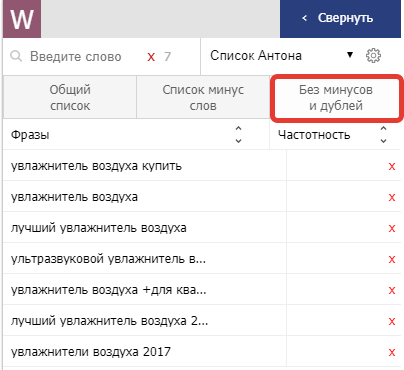
Также на вкладке минус-слов можно заметить Бета-функцию ГЕО.
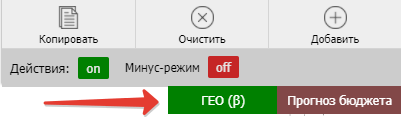
По клику появляется список регионов. Мы ставим галочки в ненужных нам регионах и нажимаем «Добавить».
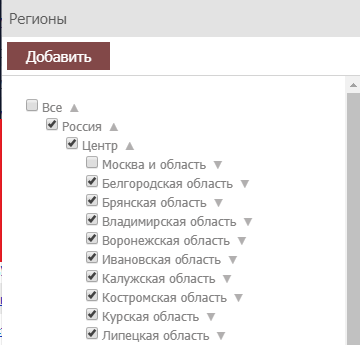
И получаем в списке минус-слов города, районы, области, округа из выбранных пунктов, чтобы быстро отминусовать их из запросов.
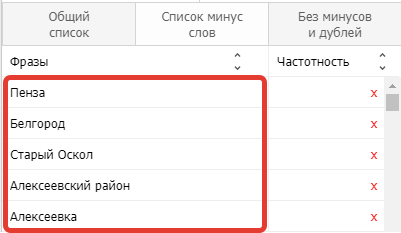
Напоминает аналогичный удобный функционал минусовки нерелевантных регионов в Rush Analytics. Можно пользоваться, но отминусуются только точные вхождения, а не склонения.








